使用Media Player刻录音频CD
Windows Media Player具有很多内置功能。它的功能之一是能够刻录音频CD。如果您想随身携带自己喜欢的音乐,并且需要一种可以在常规CD播放器中播放的格式,那就太好了。
首先启动Media Player。不久,您将看到熟悉的Windows Media Player窗口。请注意,在窗口的右上角有三个选项卡:“播放”,“刻录”和“同步”。通常,当您启动Media Player时,会显示“播放”选项卡。但是,在创建音频CD时,您需要单击“刻录”选项卡以显示它。 (请参见图1。)

图1.准备刻录音频CD。
请注意,Media Player的右窗格正在指示我们插入空白CD并将项目拖到右窗格中,以创建刻录列表。刻录列表只不过是您想要以CD上的顺序出现在CD上的歌曲名称。
假设我要刻录“一千个小东西”中的歌曲
播放列表到CD。我将一张空白CD装入计算机,消除了可能自动出现的任何自动播放提示。然后,我单击播放列表并将其从左窗格拖放到右窗格中。现在,播放列表中的所有歌曲都将显示在右窗格中。 (请参见图2。)
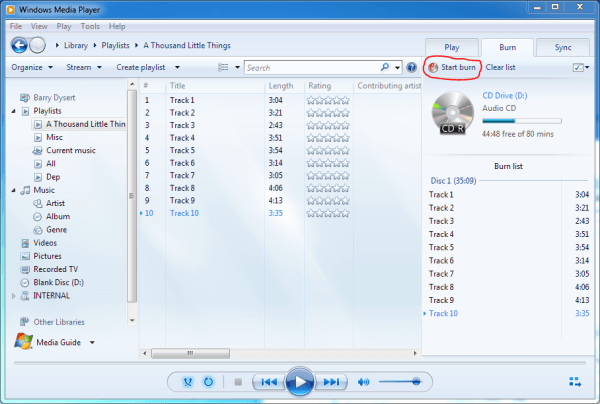
图2.准备刻录音频CD。
剩下要做的就是单击“开始刻录”按钮(红色圆圈)以将歌曲刻录到CD。刻录完成后,您可以弹出CD并像播放任何音频CD一样播放它。
本技巧(12818)适用于Windows 7。